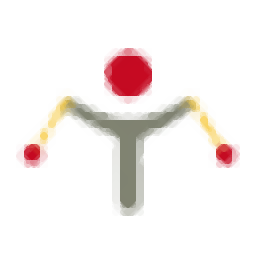
图易三维造型软件(EasyToy)
v1.0 官方版- 软件大小:15.31 MB
- 更新日期:2019-09-11 11:06
- 软件语言:简体中文
- 软件类别:3D/CAD软件
- 软件授权:免费版
- 软件官网:待审核
- 适用平台:WinXP, Win7, Win8, Win10, WinAll
- 软件厂商:

软件介绍 人气软件 下载地址
图易三维造型软件(EasyToy)是一款专业的三维造型软件,整个设计系统都采用了主流的草图式造型方法,支持通过输入二维轮廓线直接生成三维的模型;可以对绘制的草图进行合并,切割,变形和光滑等操作,这些都是最基本的设计工具,用户可以使用这些工具就可以生成您需要的复杂三维图形;该程序具有操作简单,只需要通过普通的二维图形绘制就可以得到与其对应的三维造型等特色;可以适应各种层次中的设计用户,不管您是新手还是经验丰富的专业设计人员,此工具都可以为您提供一切您设计需要的工具以及素材;在图易系统中,使用草图式的造型方法生成的三维模型的形状是近似圆形的,因此,该系统特别适合于动漫形象和布绒玩具的设计,该系统不仅适合于专业的动漫设计和玩具设计,而且适合于中小学生和业余爱好者进行动漫玩具的造型和创作;强大又实用,需要的用户可以下载体验
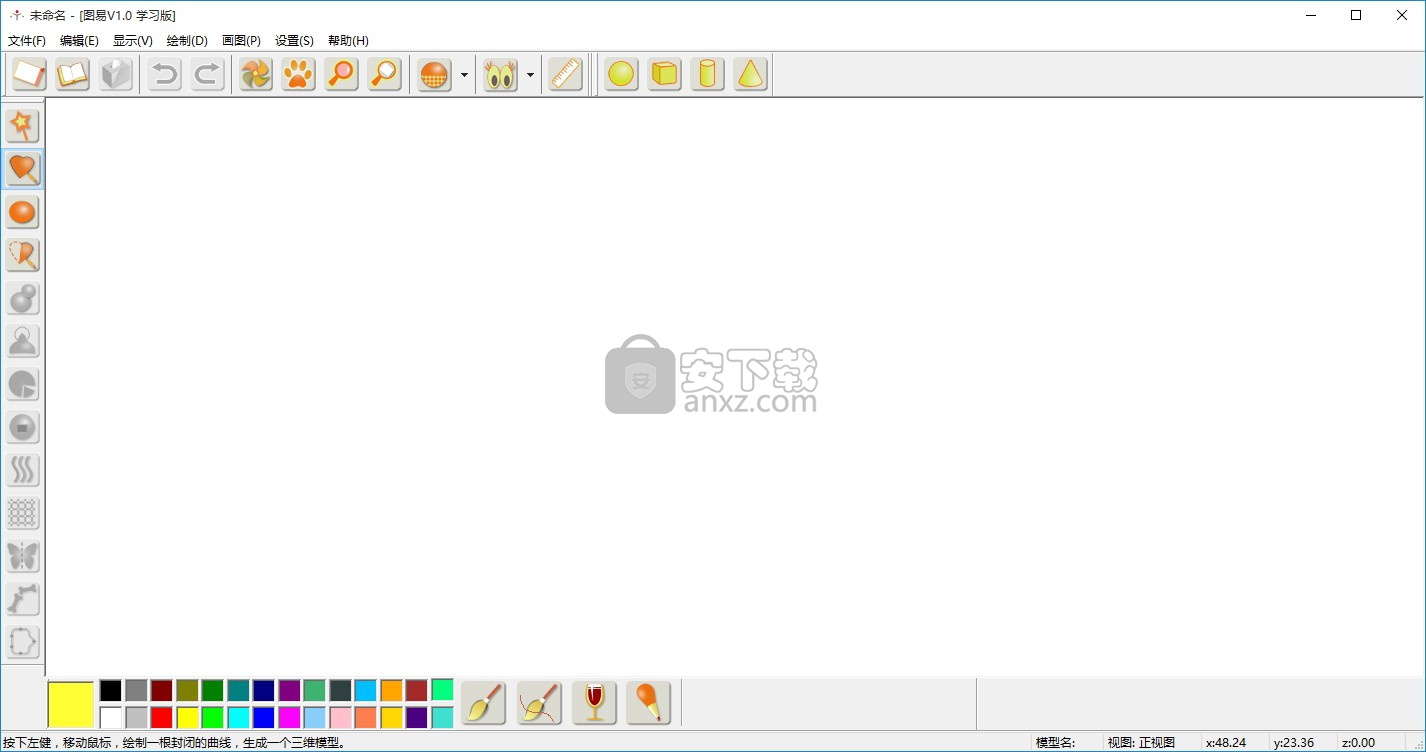
软件功能
1、模型对称,将不对称的模型生成对称的模型。
2、基本几何体,直接生成基本的几何体,包括,球,立方体,圆锥,圆锥和圆环。
3、模型变形,改变三维模型的形状,包括局部变形,关节变形和轮廓变形。
4、三维彩绘,在三维模型表面绘制颜色,包括画笔、曲线、填充和取色。
5、草图绘制,输入二维轮廓线直接生成三维模型。
6、草图轮廓线可以转化为样条曲线,通过改变曲线的控制顶点编辑曲线的形状,使得设计者容易把握三维模型的形状。
7、模型切割,将三维模型的一部分切除。
软件特色
1、基本网格操作,网格简化,表面光滑和网格细化。
2、输入平面图,读入平面设计图,作为设计三维形状的参考。
3、部件库管理,将设计的三维模型保存为部件,实现设计的重用。
4、尺寸测量,可以测量模型的尺寸,也可以输入尺寸改变模型的形状。
5、文件输出,可以输出标准的三维文件格式,导入到其它三维软件中。
6、回转体绘制,用草图的方法绘制一根近似对称的轮廓线,直接生成三维的回转体。
7、模型合并,将两个模型合并为一个模型。
安装步骤
1、用户可以点击本网站提供的下载路径下载得到对应的程序安装包
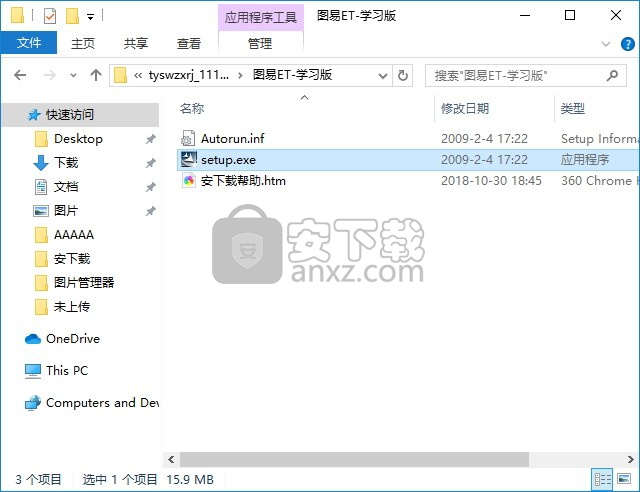
2、通过解压功能将压缩包打开,找到主程序,双击主程序即可进行安装,点击下一步按钮
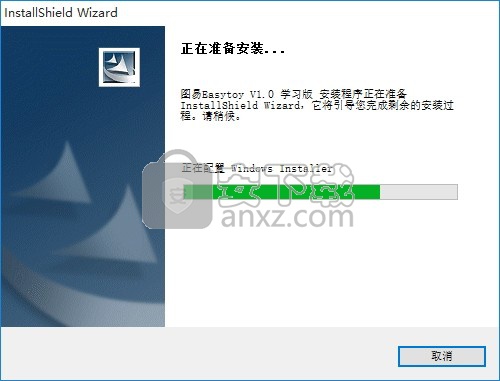
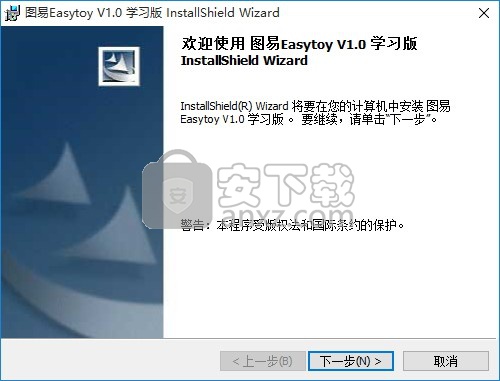
3、需要完全同意上述协议的所有条款,才能继续安装应用程序,如果没有异议,请点击“同意”按钮
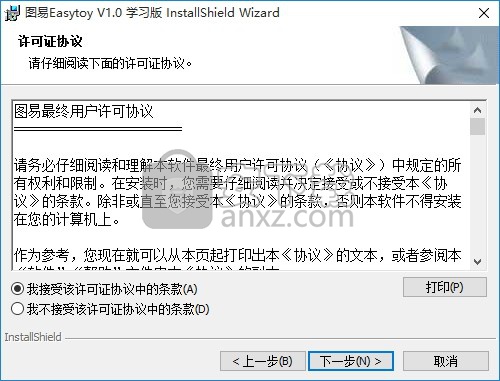
4、弹出以下界面,可以直接使用鼠标点击下一步按钮即可
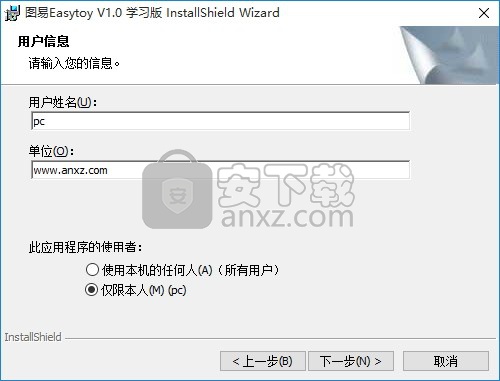
5、用户可以根据自己的需要点击浏览按钮将应用程序的安装路径进行更改
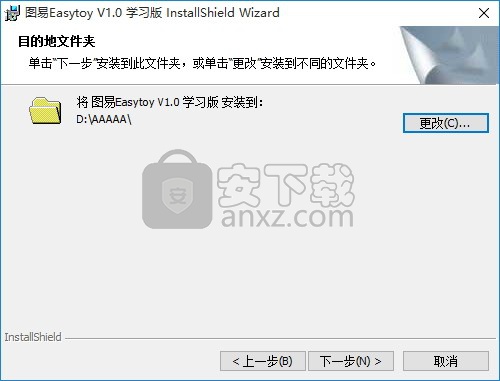
6、现在准备安装主程序。点击“安装”按钮开始安装或点击“上一步”按钮重新输入安装信息
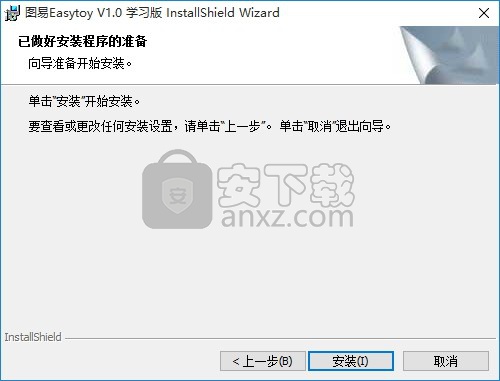
7、等待应用程序安装进度条加载完成即可,需要等待一小会儿
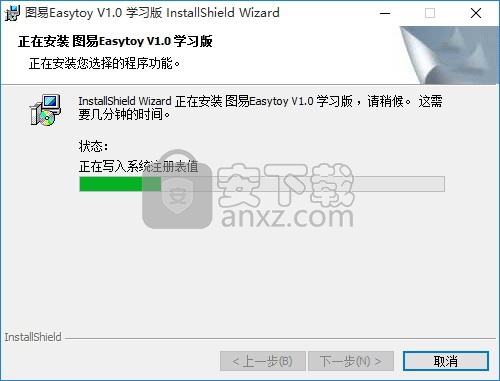
8、根据提示点击安装,弹出程序安装完成界面,点击完成按钮即可
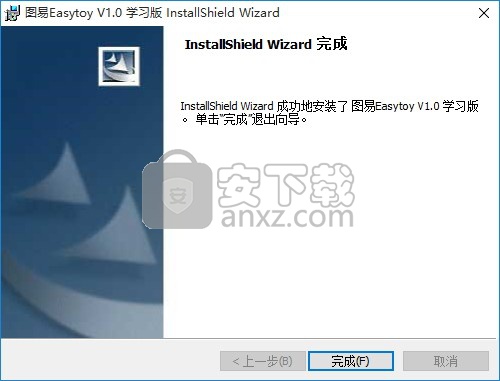
使用说明
模型尺寸
模型尺寸用来设置三维模型的尺寸。点击菜单“模型尺寸”后,弹出设置模型尺寸的对话框,如图7.2所示。在对话框中,显示三维模型的高度,体积和表面积。在设计和制作真实玩具时,这些参数可以被用来计算用料和估计作为参考。
模型的尺寸可以被改变。在对话框的下方可以改变三维模型的高度,输入高度值后,点击按钮“确定”,关闭对话框,视图中的模型尺寸发生改变;如果点击按钮“取消”,则取消改变模型的尺寸;如果点击按钮“应用”,则对话框不关闭,对话框中的模型属性被更新。
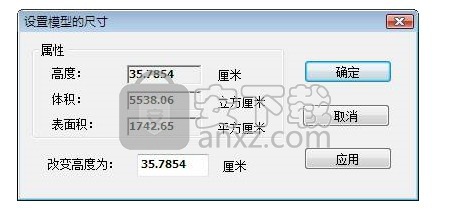
量尺
量尺用于测量两点间的平面距离。点击菜单“量尺”后,在视图中点击确定两个测量点,然后弹出量尺的对话框,如图7.3所示。量尺对话框中显示测量信息:两点之间的平面距离,水平距离,垂直距离和角度。点击按钮“关闭”后,对话框关闭,同时测量线和测量点消失。在测量过程中,右击会取消上一步的操作。如果第一个测量点还没确定,右击会结束测量的操作。

模型颜色
模型颜色用来设置三维模型的颜色。点击菜单“模型颜色”或点击颜色工具栏中的调色板,弹出颜色对话框,如图7.4所示。在颜色对话框中,设置期望的颜色后,点击按钮“确认”,则颜色工具栏中的调色板会与设置的颜色相同。下一次生成模型的颜色会与调色板的颜色一致。

背景颜色
背景颜色用来设置视图背景的颜色。点击菜单“背景颜色”,弹出颜色对话框,如图7.4所示。在颜色对话框中,设置期望的颜色后,点击按钮“确认”后,视图的背景会被设置为与选择的颜色相同。
高级设置
高级设置用于设置造型的操作为高级的或简易的。当操作被设置为简易时,造型时绘制的轮廓线是不能被编辑的,而当操作被设置为高级时,绘制的轮廓线是可以被编辑的。图7.5显示的是简易操作,绘制草图的轮廓线后,直接生成三维模型。图7.6显示的是高级操作,绘制草图的轮廓线后,轮廓线可以通过控制顶点进行编辑,同时模型的厚度也可以被设置,编辑后才生成三维模型。系统中有高级设置的操作包括:草图绘制,椭球体绘制,回转体绘制,模型切割和模型切除。

图7.5: 简易设置的操作

图7.6: 高级设置的操作
简易操作适用于初学者和业余爱好者,而高级操作适用于熟练操作者和专业设计者。
画笔
画笔用来在三维模型表面绘制颜色。点击菜单“画笔”后,光标处出现一个小圆圈,表示画笔的大小。按住左键在模型的表面上移动,在鼠标经过的地方显示调色板的颜色(图6.2)。用上下键可以改变画笔的粗细。

图6.2 画笔
曲线
曲线用来在三维模型表面绘制颜色。点击菜单“曲线”后,光标处出现一个小圆圈,表示画笔的大小。按住左键在模型的表面上移动,绘制一根自由线(图6.3)。当系统的设置为高级操作时(参照7.5),自由线会被转化为一个带控制顶点的二维样条曲线,同时弹出对话框(图6.4),用于在修改曲线完成后确认生成曲线图画(图6.3-c)。当系统的设置为简易操作时,绘制自由线后会直接生成曲线图画。在绘制曲线图画时,用上下键可以改变画笔的粗细。
当绘制的自由线贯穿一个三维模型时,生成的曲线图画也会显示在模型的背面,即生成一个围绕三维模型的环,如图6.5所示。
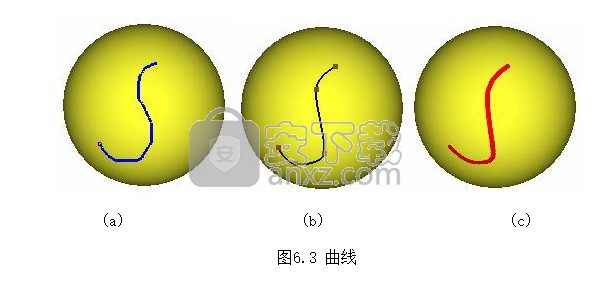
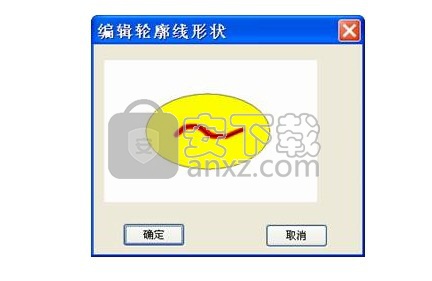
编辑曲线的确认对话框

绘制围绕三维模型的圆环线
填充
填充用来在三维模型表面用一种颜色填充一个区域。点击菜单“填充”后,设置调色板的颜色,然后点击三维模型表面的一个区域,该区域会显示调色板的颜色(图6.6)。
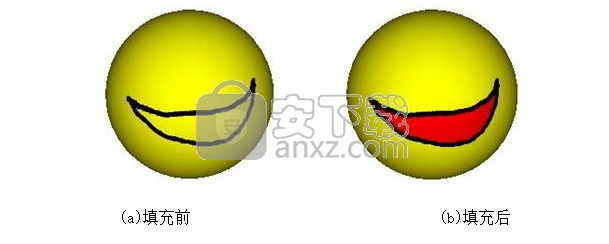
填充
取色
取色用来从三维模型表面获得颜色并将调色板的颜色设置为模型表面的颜色。点击菜单“取色”后,点击三维模型表面上的一点,这时调色板(图6.7)的颜色就会被设置成与模型表面的颜色相同。

调色板
草图绘制
草图绘制用于绘制平面的轮廓线并直接生成三维模型。点击菜单“草图绘制”后,系统处于草图绘制的状态。草图绘制的操作分简易操作和高级操作两种。
5.1.1简易操作
按下左键,在视图中绘制一根封闭的自由线后(图5.2-a),松开左键,这时,直接生成一个三维模型(图5.2-b)。

(a) 草图轮廓线 (b) 三维模型
草图绘制的简易操作
5.1.2 高级操作
按下左键,在视图中绘制一根封闭的自由线后(图5.3-a),松开左键,这时,自由线会被自动转化为曲线(图5.3-b),同时弹出一个编辑轮廓线形状的对话框(图5.4)。
曲线上显示控制顶点可以用来控制曲线的形状,选中并移动曲线的控制顶点可以改变曲线的形状。如果在曲线上没有控制顶点的位置点击,会自动插入一个控制顶点。选中一个控制顶点后,右击会删除该控制顶点。
在编辑轮廓线形状的对话框中,可以设置三维模型的厚度。调整滑动条或直接输入数值可以改变厚度的参数。设置好曲线的形状和三维模型的厚度后,点击按钮“确定”,生成三维模型。如果点击按钮“取消”,则取消生成三维模型。

高级草图绘制
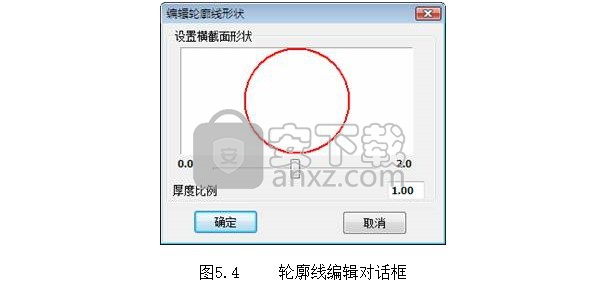
轮廓线编辑对话框
人气软件
-

理正勘察CAD 8.5pb2 153.65 MB
/简体中文 -

浩辰CAD 2020(GstarCAD2020) 32/64位 227.88 MB
/简体中文 -

CAXA CAD 2020 885.0 MB
/简体中文 -

天正建筑完整图库 103 MB
/简体中文 -

Bentley Acute3D Viewer 32.0 MB
/英文 -

草图大师2020中文 215.88 MB
/简体中文 -

vray for 3dmax 2018(vray渲染器 3.6) 318.19 MB
/简体中文 -

cnckad 32位/64位 2181 MB
/简体中文 -

Mastercam X9中文 1485 MB
/简体中文 -

BodyPaint 3D R18中文 6861 MB
/简体中文


 lumion11.0中文(建筑渲染软件) 11.0
lumion11.0中文(建筑渲染软件) 11.0  广联达CAD快速看图 6.0.0.93
广联达CAD快速看图 6.0.0.93  Blockbench(3D模型设计) v4.7.4
Blockbench(3D模型设计) v4.7.4  DATAKIT crossmanager 2018.2中文 32位/64位 附破解教程
DATAKIT crossmanager 2018.2中文 32位/64位 附破解教程  DesignCAD 3D Max(3D建模和2D制图软件) v24.0 免费版
DesignCAD 3D Max(3D建模和2D制图软件) v24.0 免费版  simlab composer 7 v7.1.0 附安装程序
simlab composer 7 v7.1.0 附安装程序  houdini13 v13.0.198.21 64 位最新版
houdini13 v13.0.198.21 64 位最新版 















